 |
| Gambar 1 |
|
 |
Gambar 2
|
Pertama, kita buat sebuah file database Ms. Access dengan nama "baru.accdb", setelah itu kita buat tabel barang dengan fields seperti gambar 1 dan simpan dengan nama "Tbrg" atau terserah temen2 yg penting mudah di ingat ja :).
simpan filenya dimna tempat kita akan menyimpan project kita, Ok!!.
Langsung aja deh, buka Visual Basic 6.0 dan buat form standart dan tambahkan pelengkap yang kita perlukan seperti gambar 2. ADODC kita ubah namanya menjadi "conbrg" koneksi barang maksudx tu.
klik kanan adocd/conbrg tadi dan pilih ADODC properties, maka akan muncul gambar seperti di bawah
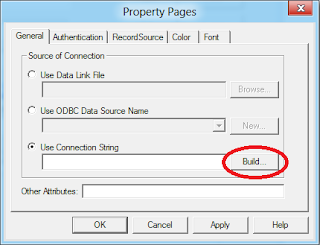 |
| Gambar 3 |
Nah, disini ni awal pengaturannya, klik tombol build seperti yang terlihat di gambar 3.
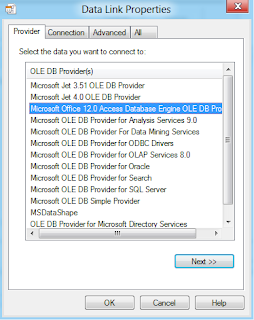 |
| Gambar 4 |
|
Di TAB provider ini, kita harus menyesuaikan dengan tipe Ms. Access kita, maksudnya Office yang kita gunakan itu versi 2003 atau 2007, untuk Office 2007 atau lebih tinggi,kita pakai seperti gambar di atas, tekan NEXT.
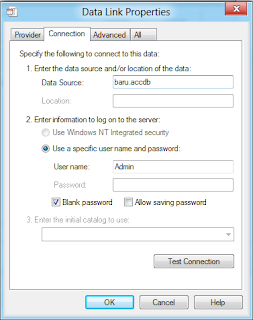 |
| Gambar 5 |
Di TAB connection ini, kita diminta untuk memasukkan nama file database tersbut, tapi sebelumnya, save dulu project kita di folder database yang kita buat sebelumnya tadi, di "Data Source" kita ketikkan sesuai dengan nama file database dan jangan lupa dengan extensi filenya kemudian klik "Test Connection" jika berhasil klik OK, dan jika gagal, cek nama dan extensi(baru.
accdb) jika merasa itu sudah benar, maka lihatlah gambar di bawah ini !
 |
| Gambar 6 |
|
Dalam beberapa kondisi, program menginginkan lokasi yang lebih jelas, Q juga tidak tau penyebabnya, waktu saya pakai Windows XP Gambar 5 tu sudah berhasil, tetapi setelah ganti OS jadi Windows Developer minta path yang lebih spesifik, saya menyimpan file databasenya di
"D:\Belajar\Project Baru\baru.accdb" setelah selesai klik Test Connection, kalau yang ini pasti sukses koneksinya. Klik OK.
 |
| Gambar 7 |
Kita kembali lagi ke wizard ADODC properties, sekarang kita pindah ke TAB
RecordSource di
Command Type pilih yang ke 2, yaitu
"adCmdTable" dan di Table or Storage blablabla tu pilih Tabel yang akan kita pakai, berhubung kita hanya membuat 1 table yang akan muncul hanya Tbrg ja, terakhir klik OK.
 |
| Gambar 8 |
Sekarang kita koneksiin ja, yang ni sih secara otomatis namanya, LIHAT YANG DITANDAI DENGAN WARNA KUNING, klik text1 dan lihat propertisenya, di "DataSource" kita pilih ADODCnya, berhubung ADODCnya sudah kita ganti, maka yang muncul adalah conbrg, dan di "DataField" pilih berdasarkan textboxnya, seperti gambar di atas,
"Text1 untuk kode barang, maka DataFieldnya kd_brg"
"Text2 untuk nama barang, maka DataFieldnya nm_brg"
"Text3 untuk harga barang, maka DataFieldnya hrg"
"Text4 untuk stok barang, maka DataFieldnya stok"
Nah itu adalah cara mengkoneksikan Visual Basic 6.0 dengan Ms. Access.
Terima Kasih sudah mampir di BLOK kampungan ini,,! :)


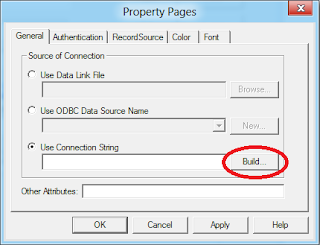
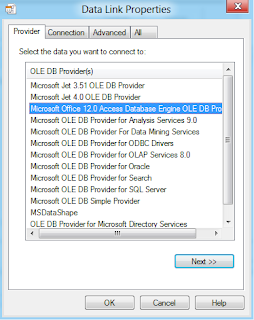
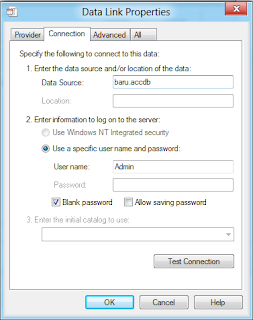






Tidak ada komentar:
Posting Komentar